يتيح لك LibreOffice استخدام أنماط الصفحة حتى تتمكن من توجيهها بالطريقة التي تريدها. لكن هذا ليس الشيء الوحيد الذي يفعله، فهو يسمح لك أيضًا بتعديل الرأس أو التذييل أو الهوامش أو أيضًا إزالة فواصل الأسطر والفقرات. يمكنك تغيير نمط مستنداتك وتطبيقها كما يحلو لك.
لتغيير اتجاه الصفحة في Free Office Writer ، يجب عليك ضبط نمط الصفحة. عادةً ما يكون للمستند النصي نمط افتراضي لجميع الصفحات على حد سواء. لذا، إذا حصلت على مستند ذي اتجاه مختلف، فمن المحتمل أنه تم تطبيق أنماط الصفحة عليه.
الشيء المهم الذي يجب أن تتذكره دائمًا هو أن التغييرات التي تجريها على نمط الصفحة لن تكون مرئية إلا لأولئك الذين تطبقها عليهم. سنعرض لك في هذه المقالة خطوة بخطوة ما عليك القيام به لضبط نمط صفحاتك.
كيفية تغيير اتجاه جميع الصفحات أو بعضها فقط؟
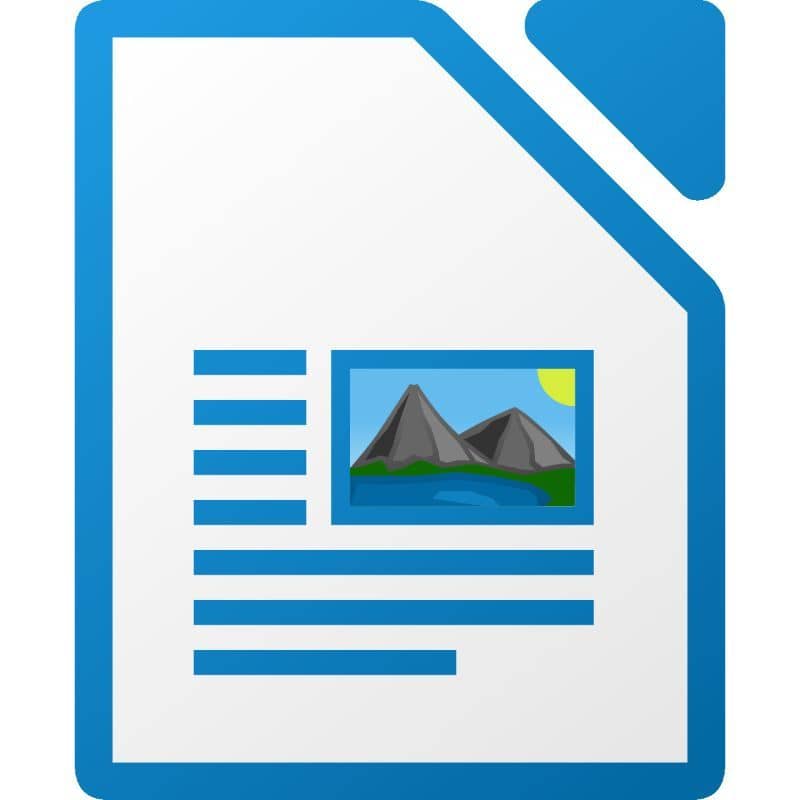
إذا قمت بتعيين المستند النصي الخاص بك بنفس النمط لجميع الصفحات، فما عليك سوى تغيير خصائصه مباشرةً.
يعد القيام بذلك أمرًا بسيطًا للغاية، كل ما عليك فعله هو تحديد قسم تنسيق الصفحة ثم النقر فوق خيار الصفحة. في قسم تنسيق الورق، يجب عليك تحديد نوع الاتجاه الذي تريد أن يكون للمستند النصي الخاص بك، أفقي أو عمودي. وأخيرا، يجب عليك النقر فوق “موافق” وهذا كل شيء.
الآن، إذا كنت تريد تغيير نمط الصفحة فقط لبعض الأنماط المحددة، فاتبع الخطوات التي سنقدمها لك أدناه.
لا تحتوي أنماط الصفحة على نمط محدد، يمكنك تعديلها بالطريقة التي تريدها. لتغيير اتجاه الصفحات التي تشترك في نفس النمط على وجه التحديد، اتبع هذه الخطوات البسيطة:
أول شيء يجب عليك فعله هو اختيار قسم التنسيق ثم الأنماط والتنسيق . ثم يجب عليك النقر فوق قسم أنماط الصفحة.
والشيء التالي هو النقر بزر الماوس الأيمن على نمط الصفحة واختيار جديد. سيؤدي القيام بذلك إلى توفير كافة ميزات هذا النمط الجديد الذي حددته.
الآن في خيار المنظم يجب عليك إضافة اسم إلى نمط الصفحة في مربع الاسم. ثم حيث يقول النمط التالي يجب عليك تحديد نمط الصفحة الذي تفضله أكثر والذي تريد تطبيقه.
كل ما عليك فعله هو اتباع نفس الإجراء الموضح أعلاه، انتقل إلى الصفحة ثم حدد تنسيق الورق. تذكر أن هذا هو المكان الذي ستختار فيه ما إذا كان نمط صفحتك سيكون أفقيًا أو رأسيًا وكل ما عليك فعله هو النقر فوق “موافق”.
وهذا كل شيء، ستكون قد قمت بالفعل بتعديل نمط الصفحة الذي تفضله وبالاسم الذي اخترته. لتطبيق هذا النمط الجديد الذي تم إنشاؤه، يجب عليك النقر فوق نمط الصفحة الذي قمت بتسميته في قسم الأنماط والتنسيق.
ستلاحظ أنه تم تعديل الصفحات وفقًا للمعايير الخاصة بك. إذا قمت بتحديد النمط التالي ليكون مختلفًا، فإن الصفحة الأولى من النطاق الحالي فقط هي التي ستشاهد التغييرات المنعكسة.
ما هي أنماط LibreOffice؟
هناك العديد من الأنماط في Libre Oficina التي قد تكون لديك والتي ستنتج تغييرات كبيرة في مستنداتك ويتم تصنيفها بطرق مختلفة، يمكن أن تتراوح من وضع علامة مائية إلى تغيير اتجاه الصفحات كما نتحدث عنها في هذا المقال. يمكنك تطبيق أنماط الصفحة الفردية المحددة ذاتيًا أو نطاق الصفحات يدويًا باستخدام الإعدادات التالية.
ستغطي أنماط الصفحة الفردية الصفحة الرئيسية للمستند فقط وسيتم تعيينها كنمط آخر في القسم المسمى “النمط التالي” . سيتم تطبيق هذا النمط على الصفحة الأولى فقط وإذا كنت تريد الكتابة على صفحة أخرى فسوف تستمر بالنص فقط.
لا يتم تعيين أنماط نطاق الصفحات بنفس الطريقة، ولكن يجب عليك تعيينها في قسم “فاصل الصفحات المصمم”. سيسمح لك وجود هذا التكوين بالحصول على نمط واحد فقط لكل صفحة.
استخدم هذا الإعداد لإثراء القيمة المرئية لعملك وإضفاء لمسة نهائية أفضل عليه. إذا وجدت صعوبة في تكوين هذه الخيارات لسبب ما، فيمكنك دائمًا الاعتماد على معالجات النصوص الأخرى . على سبيل المثال، يمكنك تثبيت Microsoft Office، الذي يحتوي على مجموعة واسعة من برامج النصوص والصور لتلبية احتياجاتك.




